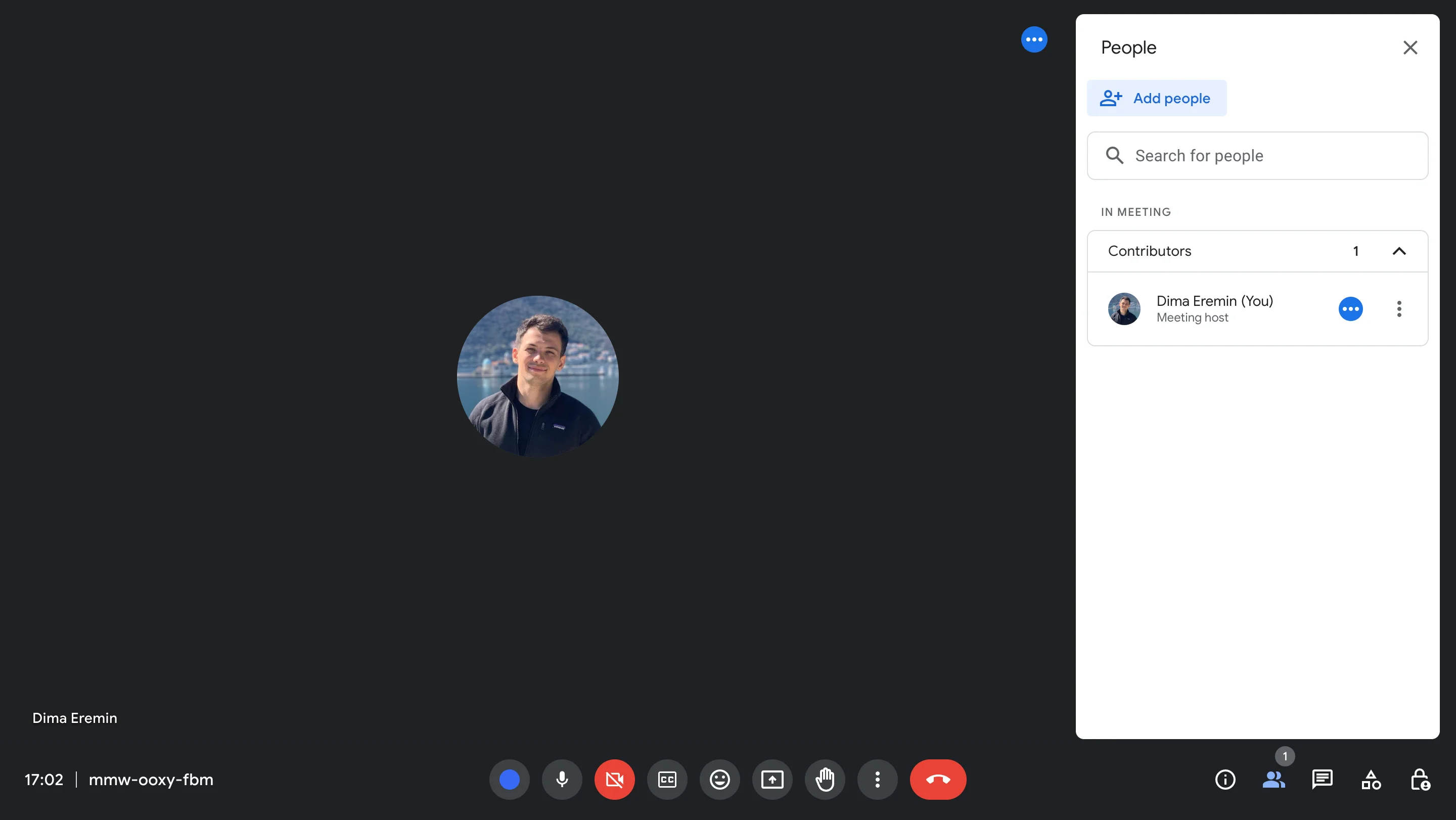
Google Meet に誰が参加したかわかりますか?Google Meet 会議の出席状況を追跡することは、参加記録、請求、エンゲージメントの測定に不可欠です。このガイドでは、Google Meet の組み込み機能の可能性を解き放ち、より堅牢なエクスペリエンスを実現するための代替ソリューションを探ります。
参加者の名前、所要時間、タイムスタンプなど、Meet の出席レポートから得られる貴重な情報を公開します。この情報がどのように会議を最適化するのかを学び、より高度な機能をお求めの方は、基本的な追跡にとどまらない強力なツールを探してみてください。以下を読んで、で Meet の出欠追跡のプロになってください。想像していたよりもずっと簡単です。
Google Meets の出欠追跡リストを調べる
Google Meetセッションに誰がどのくらいの期間参加するのか疑問に思ったことはありませんか?Google Meet の出席追跡リストは、会議への参加状況を把握するための窓口となり、貴重な情報を豊富に得ることができます。なぜこれを追跡するのでしょう?説明責任の確保、エンゲージメントの傾向の特定、さらには特定の会議の請求の合理化にも役立ちます。
定期的なミーティング、ウェビナー、または参加状況を追跡することが重要なセッションに最適です。仕組みはどうなっているの?Google Workspace アカウントの場合、主催者は会議のスケジュール中に出席追跡を有効にできます。これにより、出席者とその参加/退室時間を一覧表示した会議後のレポートが生成されます。タイムスタンプや時間データなどのすばらしい機能により、会議のダイナミクスを詳細に把握できます。
ただし、この機能は次のユーザーのみが使用できることに注意してください。 グーグルミートの有料版 ビジネススタータープラン、ビジネススタンダードプラン、ビジネスプラスプラン、エンタープライズプランなど。
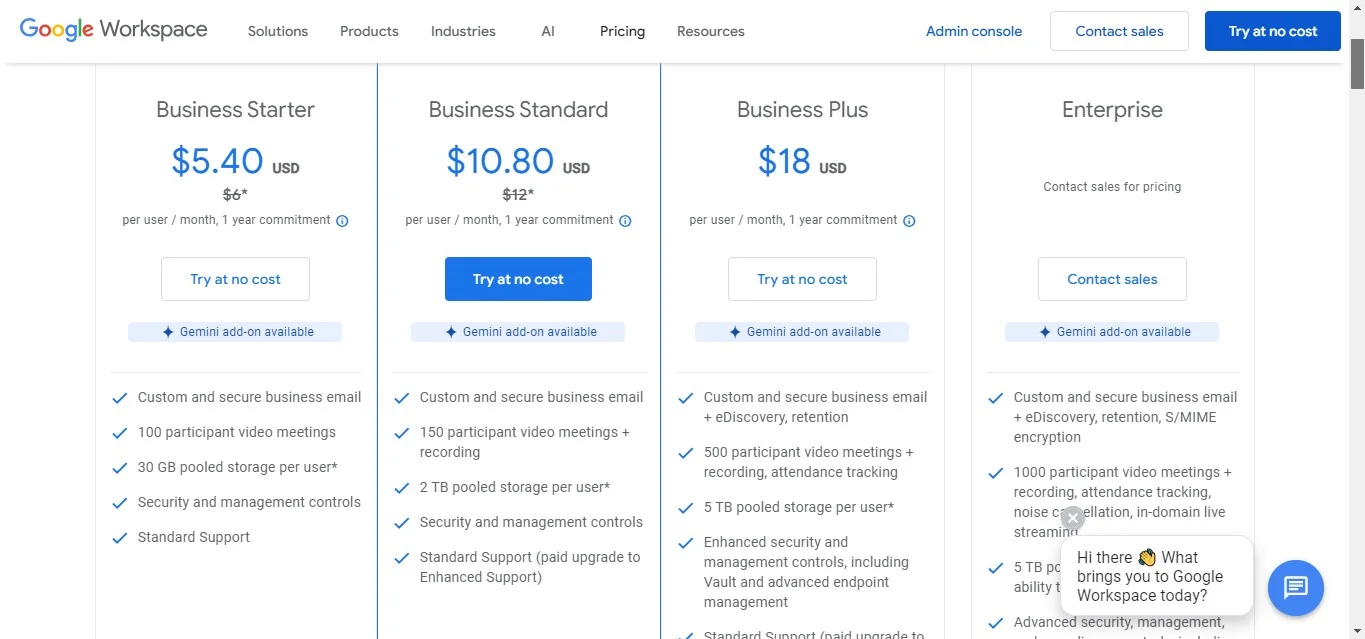
グーグルミートの参加者を確認する方法
あなたがいるとき Google ミートをスケジュールする、Google Meet セッションに誰がダイヤルインしたかを確認することは、会議や講義中に効果的なコミュニケーションを図り、つながりを育むために不可欠です。Google Meet の参加者を特定する主な方法をいくつか見ていきましょう。
会議中の「ホストコントロール」による参加者の表示
ホストコントロールを使用して、Google Meet セッションに誰が参加したかを簡単に確認する方法は次のとおりです。
1。会議中は、画面下部のコントロールパネルを探してください。このパネルには、会議を管理するためのさまざまなボタンがあります。
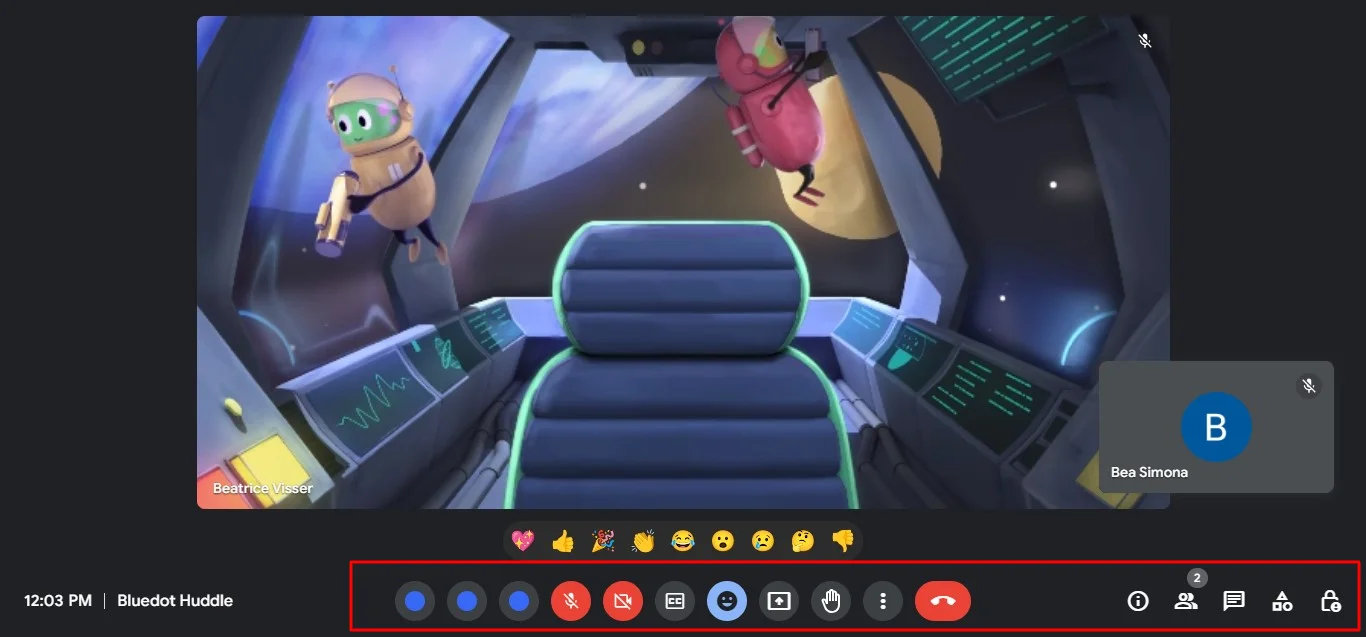
2。コントロールパネルで、参加者を表すボタンを確認します。人物のシルエットに似たアイコン(「人」というラベルが付けられていることが多い)でも、単に「参加者」という単語でもかまいません。
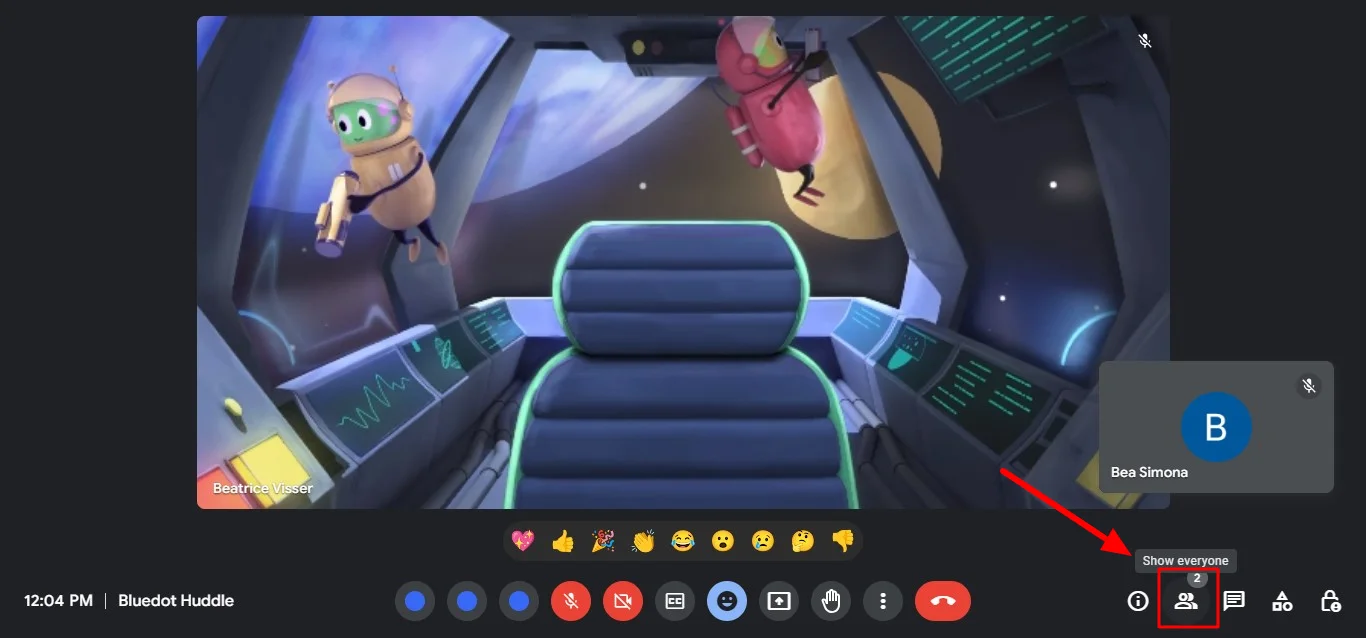
3。「参加者」ボタンをクリックします。
4。参加者リストには、現在会議に参加している全員の名前とプロフィール写真が表示されます。また、誰がミュートになっているのか、ビデオがオフになっている人、現在画面を共有している人などの情報も表示されます。
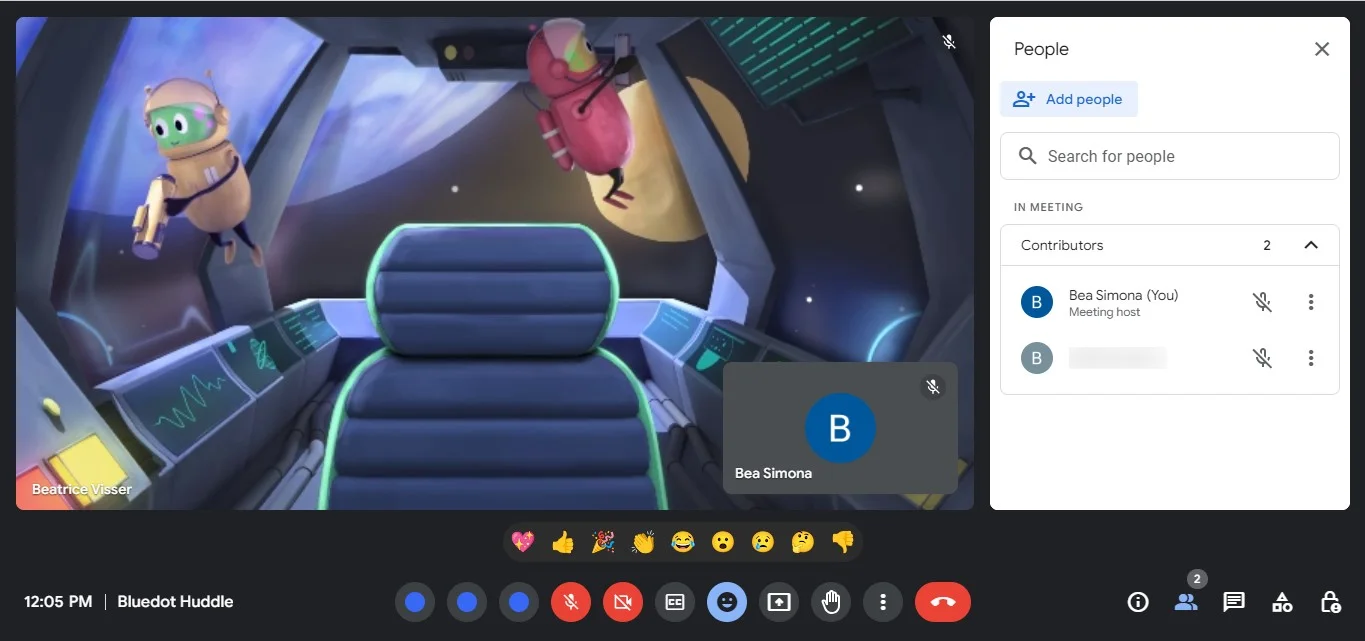
この迅速で簡単な方法では、ダイヤルインしたユーザーのリアルタイムスナップショットが得られるため、会議フローを管理したり、出席者を特定したりできます。これは、同僚同士の円滑なコミュニケーションを実現するために不可欠です。
からの出席リストの有効化 グーグルカレンダー
- Google カレンダーを開いて、出席追跡を有効にしたい会議を探します。
- 会議をクリックして詳細ビューを開きます。
- 「会議オプション」などのラベルの付いたセクションを探してください。このセクションには、ミーティングのさまざまな設定が表示されます。
- 会議オプションで、「出席追跡」などのラベルが付いた設定を探します。インターフェイスによっては、チェックボックスかドロップダウンメニューの場合があります。
- チェックボックスをクリックするか、ドロップダウンメニューから適切なオプションを選択して、「出席追跡」オプションを有効にします。
- 出欠管理を有効にしたら、必ず「保存」ボタンをクリックして変更を保存してください。
会議に適切な人を追加していない場合は、いつでも会議の招待を編集したり、会議招待を削除したりできます カレンダーからの Google ミート 完全に。
Google Meet の出席データをエクスポートすることはできますか?
はい、Google Meet から出席リストをエクスポートできます。その方法は次のとおりです。
- この方法では、(通常の Gmail アカウントではなく)Google Workspace アカウントが必要です。
- Google カレンダーを使用して会議をスケジュールする場合、会議の主催者は「出席追跡」を有効にする必要があります。
- 追跡を有効にすると、会議後にレポートが自動的に生成されます。このレポートはエクスポートできる可能性がありますが、「会議履歴」機能を使用するワークスペース管理者のみです。
過去のGoogle Meetセッションの出席状況を追跡できますか?
過去の Google Meet セッションに誰が参加したかを確認できるかどうかは、アカウントの種類と、会議の出席追跡が有効になっているかどうかによって異なります。ミーティング終了後に Google Meet で確認する方法は次のとおりです。
- 個人用 Google アカウント: 通常の Gmail アカウント(末尾が「@gmail .com」)には、過去の会議への出席状況や会議の全履歴を表示する機能が組み込まれていません。
- Google ワークスペースアカウント: Workspaceアカウント(Googleのビジネスアプリを使用している組織)の場合、管理者は「会議履歴」機能にアクセスできます。この機能は、会議中に有効になっている場合、出席などの詳細を表示できます。
- 会議中に出席追跡を有効にする: Google Workspace アカウントの場合でも、会議の主催者がセッション中に出席追跡を有効にしていなければ、誰が参加したかが記録されません。
結論
Google Meet には Google Workspace アカウント用の出席追跡機能がいくつか組み込まれていますが、機能が制限される場合があります。たとえば、出欠レポートをエクスポートするには管理者権限が必要です。より堅牢なソリューションとして、Bluedot を使用して Google Meet のセッションを記録することを検討してください。
Bluedotは、Google Meetの動画と音声全体をキャプチャするだけでなく、誰が会議に参加し、誰が退席したかのタイムスタンプなど、詳細な出席レポートも提供します。これは、参加状況を追跡したり、請求したりする場合に非常に役立ちます。 会議の記録の作成 Bluedotの無料拡張機能をインストールすることで。
さらに、Bluedotには次のような追加機能があります 安全なクラウドストレージ、 転写、アナリティクス機能により、Google Meet の記録と出席データを管理するためのシンプルかつ包括的なソリューションとなっています。







